Heim >Betrieb und Instandhaltung >Windows-Betrieb und -Wartung >So kopieren Sie Dateien vom Computer auf die virtuelle Maschine
So kopieren Sie Dateien vom Computer auf die virtuelle Maschine
- 醉折花枝作酒筹Original
- 2021-05-20 15:34:4750374Durchsuche
Kopiermethode: Geben Sie zuerst das virtuelle Maschinensystem ein, klicken Sie oben auf der Seite auf „VMware Tools installieren“. Öffnen Sie dann „Arbeitsplatz“ in der virtuellen Maschine und klicken Sie abschließend auf „VMware Tools-Installation“. Der Installationsassistent muss abgeschlossen sein. Um das Programm zu installieren, starten Sie einfach die virtuelle Maschine neu.

Die Betriebsumgebung dieses Artikels: Windows 7-System, DELL G3-Computer.
Klicken Sie nach dem Aufrufen des virtuellen Maschinensystems oben auf das Menü „Virtuelle Maschine“ und dann auf „VMware Tools installieren“.
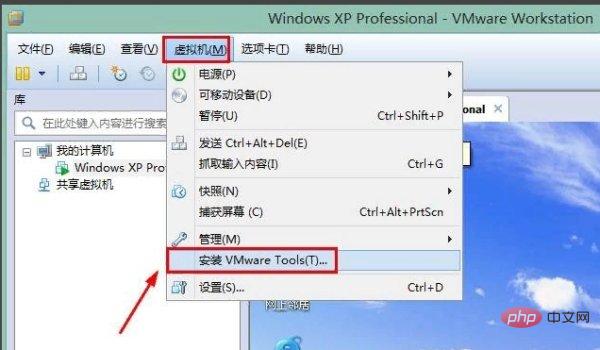
Nachdem Sie auf „VMware Tools installieren“ geklickt haben, wird in der virtuellen Maschine eine Aufforderungsmeldung angezeigt. Wir müssen nicht darauf achten. Zu diesem Zeitpunkt öffnen wir „Arbeitsplatz“ in der virtuellen Maschine.
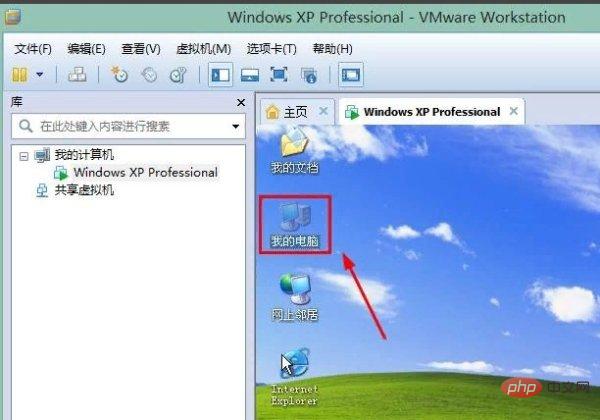
Nach dem Öffnen des Computerfensters klicken wir hier auf die VMware Tools-Installation im Gerät.
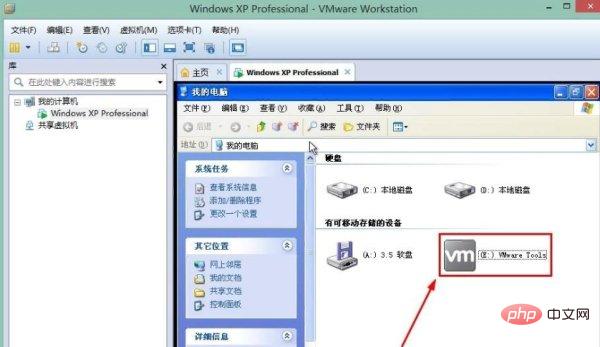
Zu diesem Zeitpunkt erscheint ein Assistent für das VMware Tools-Installationsprogramm. Wir klicken auf „Weiter“ und wählen „Standardinstallation“ aus. Warten Sie geduldig, bis der Fortschrittsbalken abgeschlossen ist.
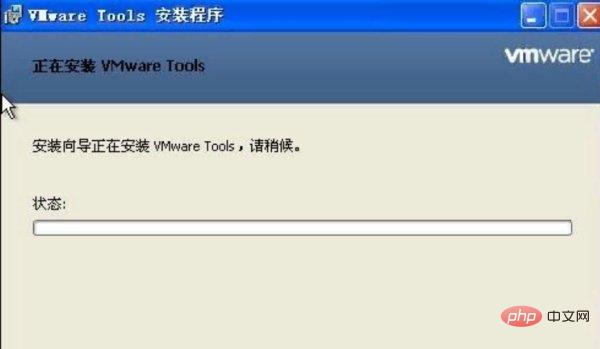
Nachdem die Installation der VMware Tools abgeschlossen ist, klicken Sie hier auf die Schaltfläche „Fertig stellen“.

Zu diesem Zeitpunkt müssen wir die virtuelle Maschine gemäß den Anweisungen im Bild neu starten. Klicken Sie auf „Ja“.
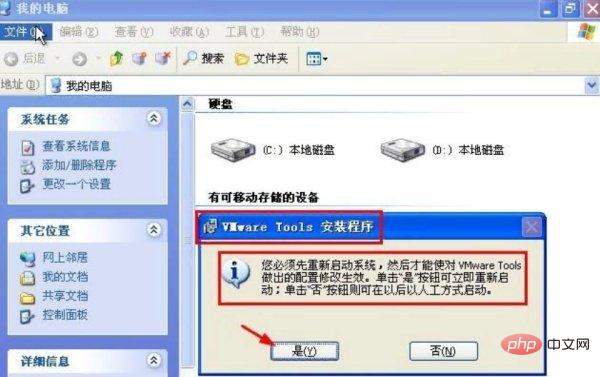
Nachdem der Neustart abgeschlossen ist, können Sie Dateien direkt von der physischen Maschine und der virtuellen Maschine aufeinander kopieren oder die Dateien direkt ziehen, und schon sind Sie fertig.
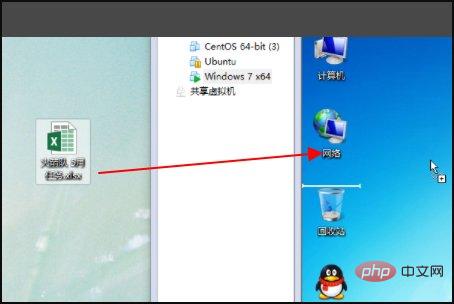
【Empfohlene Lektüre: So installieren Sie eine virtuelle VMWare-Maschine unter Linux】
Das obige ist der detaillierte Inhalt vonSo kopieren Sie Dateien vom Computer auf die virtuelle Maschine. Für weitere Informationen folgen Sie bitte anderen verwandten Artikeln auf der PHP chinesischen Website!
In Verbindung stehende Artikel
Mehr sehen- So lösen Sie das Problem, dass die virtuelle Maschine yii2 gii nicht öffnen kann
- Was ist der Unterschied zwischen Docker und virtueller Maschine?
- Einführung in die Grundkomponenten der Java Virtual Machine
- Einführung von PHPstorm und Yasd zum Debuggen von Projekten in virtuellen Maschinen
- So laden Sie die virtuelle VM-Maschine herunter und installieren sie

